

한컴오피스의 새 버전이 출시되었습니다. 강력한 표 기능, 조판 기능과 직관적인 메뉴 체계로 국내시장을 평정했던 ‘한글 워드프로세서’를 앞세우고, 소리 소문 없이 ‘한셀’과 ‘한쇼’의 개선작업까지 진행하여 Office-ware 3종 합본(한컴오피스 2014)으로 통합 출시하였는데요,
한글날을 맞아 다양한 온/오프라인 이벤트로 사람들의 시선을 크게 끌며 출시하는 점이 무척 인상적으로 느껴지기도 했고, 한글 1.5부터 거의 모든 버전의 한글을 접해본 유저로서 HWP의 변신이 궁금하기도 했으며, 엑셀을 즐겨 쓰며 파워포인트를 종종 탐구하기도 하는 일반유저 중 1인으로서 기대에 못 미쳤던 한셀/한쇼 2010년 버전이 과연 얼마나 괜찮아졌는지 궁금하여 과감히 체험판을 설치하고 진지하게 사용해본 뒤 후기를 남겨볼까 합니다.
참, 한컴 측에서 후기 이벤트로 한 주에 한 대씩 상품을 증정하더군요(이벤트페이지 링크). 이걸 목표로 작성하는 글이기도 합니다. 덕분에 작성기간을 타이트하게 잡아야 하는지라 크게 체감된 부분을 중심으로 쓰다 보면 미처 다루지 못하는 부분도 생길 것 같은데, 본문에 웹 설명서 링크를 제공해 드릴테니 꼭 참고해 보셨으면 좋겠습니다.
아울러 이벤트 참여페이지에 레이아웃을 맞추다보니 부득이 평소 포스팅보다 가로픽셀을 줄이게 된 점, 양해해 주세요.^^
1. 홈에디션, 가격은?
아무래도 개인사용자는 가격에 민감할 터.
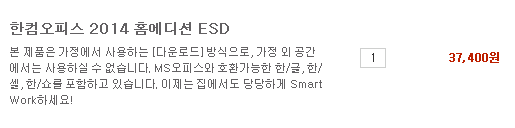
다운로드 형태의 홈에디션 버전은 37,400원입니다(초기 출시가 기준. 판매페이지 링크).
그런데...

▲ 응??
한컴오피스2010 홈에디션 ESD(홈페이지에서 시리얼넘버 확인하는 방식)는 3PC까지 설치 가능해서 여유가 좀 있었는데, 2014 홈에디션 ESD는 설치 가능 대수를 슬쩍 줄여 놨습니다. -_-;; 대조적으로 42,900원에 판매되는 MLP버전(패키지에 시리얼넘버가 적힌 종이인쇄물이 담겨 발송되는 방식)은 3PC까지 설치 가능합니다.

▲ 할인 이벤트 때 구입하면 가격이 떨어집니다. :-)
2010 버전처럼 월드컵/올림픽 시즌이 되면 ESD버전 할인이벤트를 할 것 같긴 한데, 할인이 안 된 상태에서 MLP버전 기준으로 라이선스 하나의 정가가 14,300원 꼴인 셈이므로... ESD버전 할인가격이 그 이하로 떨어져야만 메리트가 있을 것 같습니다. 어쨌든 MS오피스보다 저렴하긴 합니다만, 가정용으로 구입할 때는 ESD와 MLP 사이에서 고민하시는 분들이 많이 생기지 않을까 싶습니다.
2. 저사양 배려, 고마워

▲ 1024×600 픽셀 구형 넷북에서 실행시켜본 모습
일부 기능은 제한될지언정 무조건적으로 지원을 막는 정책을 취하지는 않고 있어 고마웠습니다. 최소 해상도를 1024×768픽셀(최적 해상도 : 1280×1024픽셀)로 게시해 놓고 있지만 구형 넷북(1024×600픽셀)에서도 잘 실행되더군요. 하드웨어가 쓸 만한데도 소프트웨어적으로 제한을 걸어버리는 윈텔(윈도우+인텔)의 불합리한 정책은 정말 부당한 것 같습니다. :-(
레이아웃은 보시는 것처럼 MS-Office 2010 스타일로 바뀌었습니다. 다소 평면적인 느낌이며, (한글 2010처럼) 메뉴 접기 기능 덕분에 세로해상도가 낮은 기기에서도 무리 없이 사용할 수 있습니다.
3. 온라인 도움말 : 미리 보고 살 수 있겠다~♥
온라인 여부를 체크하여 온라인 도움말에 우선적으로 접근하도록 되어 있습니다(오프라인 시에는 하드디스크의 도움말 활성화.). 오프라인 도움말 대비 수정/보완이 빠르게 될 것이 기대되고, (적정 수준에서) 오픈되어 있으므로 구매 전에 제품의 특장점을 미리 둘러볼 수 있다는 점도 좋아 보입니다. ‘우리 소프트웨어는 이런 기능을 제공해. 좋음!’ 하고 당당하게 어필하는 모습, 멋지지 않습니까? ^^
내친 김에 도움말 URL을 공개해볼까 합니다. 새로운 기능들이나 보강된 부분들을 살펴보시고, 제 사용기에서 다루지 않은 부분 중에서 궁금한 것들도 찾아보면서 선택하는 데 도움을 받으셨으면 합니다.
★ 한글 2014 도움말 ★
http://help.hancom.com/hoffice/webhelp/9.0/ko_kr/hwp/index.htm
★ 한셀 2014 도움말 ★
http://help.hancom.com/hoffice/webhelp/9.0/ko_kr/hcell/index.htm
★ 한쇼 2014 도움말 ★
http://help.hancom.com/hoffice/webhelp/9.0/ko_kr/hshow/index.htm
★ 한컴사전 도움말 ★
http://help.hancom.com/hoffice/webhelp/9.0/ko_kr/hncdic/index.htm
4. 오피스 커뮤니케이터?

구글DOCS 있죠? 문서 하나에 여러 명이 동시에 달라붙어서 실시간으로 입력/수정할 수 있는... 그 기능이 한컴오피스2014에 추가되었습니다. 작업할 사람한테 메일이나 메신저로 접속코드를 보내면 수신인은 그 접속코드를 입력하여 협업에 참여하면 되고, 기본 제공하는 메신저로 대화도 주고받을 수 있습니다. 이전 버전부터 쭉 제공했던 검토도구와 연계해서 변경내용 조회도 가능하고, 클라우드 저장소(Dropbox나 GoogleDrive)로의 저장기능(한컴오피스 2014에 추가됨)도 접목시켜 활용할 수 있겠고... 아무튼 구글닥스가 웹 기반이라 PC 사양이나 인터넷망 속도에 영향을 많이 받기 때문에 (굼떠서) 활용성이 떨어진다고 생각해 왔었는데, 오피스커뮤니케이터는 속도가 어떨지... 주변에 유저가 늘어나면 협업환경을 구축해서 제대로 이용해보고 싶습니다(아직까지는 공유폴더를 활용하고 있거든요. 한컴2014로의 업무환경 전환은 추이를 보면서 할 생각입니다.).
다만... 오피스커뮤니케이터에서 되돌리기/다시 실행 등 일부 기능이 제한되는 점이 신경 쓰이고, 폰트환경이 서로 다를 경우 서식이 틀어질 수 있기 때문에 기본제공 폰트만 활용해야 하는 점은 아쉽게 느껴집니다(사실 서식 틀어짐 문제는 다른 협업도구도 마찬가지로 겪고 있는 문제이긴 합니다).
5. 터치 기반 인터페이스 추가, 눈에 띄네?
제품 홈페이지에서 윈도우8+터치기반 기기를 지원한다고 해서, 기기를 공수해 작동 화면을 영상으로 담아 봤습니다.
▲ 오호라?
기본 인터페이스에서는 리본 메뉴를 이용하다 급하면 손가락으로 휙휙 넘길 수 있게 되었고, 우측 상단 터치프레임모드 아이콘을 눌러 들어가면 손 터치로 무리 없이 작업할 수 있는 큼직한 인터페이스가 기다리고 있습니다. 비록 오피스 소프트웨어 작업은 마우스 이용이 주가 될 수밖에 없겠지만, 개인적으로 작업 중에 리본 메뉴를 손으로 넘기고 싶은 욕구가 자주 들었기 때문에 이런 변화가 반갑습니다.^^

▲ 이건 정말... 멋집니다. -_-b
6. 한글 2014 사용 소감
숲을 봤으니, 이제 나무를 보려 합니다. 한글/한셀/한쇼를 분리해서 언급하고자 하며, 세 프로그램 간의 연동에 대해서는 마지막 부분에서 잠깐 다루도록 하겠습니다.
(1) 초기 실행 속도(이전 버전과의 비교)
HWP 2007은 초기 실행시 로고가 뜨고, 각종 파일들이 로딩되는 모습이 (다소 길게) 보여진 후 창이 떴었고, HWP 2010은 로고 딜레이는 크게 신경 쓰이지 않지만 일부 메뉴 진입 시 (진입딜레이가 느껴지지 않는 한도 내에서) 애니메이션이 더해져 다소 느리게 메뉴가 떴었습니다. 반면 HWP 2014는 2007과 2010의 빠릿함을 조합해 놓은 것처럼 좀 더 민첩하게 움직였습니다. 로고도 빠르게 지나가고, 메뉴들도 휙휙 뜨는 느낌이 들 정도로 빨랐습니다. 비교 차원에서 세 버전을 모두 실행시키는 영상을 찍어 봤습니다.
▲ HWP 2007/2010/2014 실행 속도 비교
1세대 넷북에 SSD를 장착한 상태인데, 크게 느리지 않은 것을 확인할 수 있습니다. HWP 2014는 익스플로어 홍보 창이 뜨는 것을 감안해야 하겠습니다.
(2) 국가 표준, HWPX 포맷의 등장
XML 기반으로 개방형 HWP 표현수단이 만들어졌고(HWP 포맷의 오픈소스화), 이 것이 2011년 12월에 국가 표준으로 등록된 것 같습니다(KS-HWPX 관련 정보 링크 : http://goo.gl/UblE4K). 이 HWPX 규격이 최초로 적용된 워드프로세서가 한글 2014이고요. 국제 표준이 된 DOCX, XLSX, PPTX를 벤치마킹한 것이 아닌가 싶은 생각이 들면서도 국내 공공기관 문서가 MS-오피스 형식으로 대체되기 시작한 것에 대한 방책이 아닌가 싶기도 하지만...
DOCX/XLSX/PPTX가 처음 등장할 무렵, 하나의 파일이 각기 다른 모습으로 뿌려지던 MS-오피스 2003/2007/2010 의 혼란스런 모습을 지켜봤던 1ㅅ으로서 이런 혼란이 반복되면 안 될 텐데 하는 마음이 앞섭니다. 그리고 이미 국제표준이 정해진 문서분야에서 국내표준이 다르게 정립되는 것은 갈라파고스화를 지향하는 것이 아닌가 싶어 걱정됩니다. 반면 장기적으로 봤을 때 HWP의 소스코드 공개로 서드파티 앱의 활발한 진출이 예상되기에 긍정적인 변화라고 생각됩니다. 부디 국내 대기업이 후발 주자로 참여하여 국내 워드프로세서 시장을 잠식하는 일이 일어나지 않기를...(특히 훈민정음)
(3) 기본기 Upgrade
문서작성 관련 부분에서 이전버전 대비 크게 개선된 부분은 없는데, 소소하게 쓰기 편하도록 기능이 추가되었습니다. 기능 변화만 봤을 때는 버전 앞자리 변경이 조금은 불만스러운?? 아무튼 MS오피스에서 워드/엑셀/파워포인트 가리지 않고 ‘이거 괜찮네’ 싶은 부분을 차용하는 융통성 있는 모습을 보이기도 하고, ‘들어갔으면 좋겠다.’ 싶었던 기능이 들어간 부분도 있고, ‘이 좋은 기능을 넣으면서 왜 사용성에 대한 고민을 소홀히 했는가?’ 싶은 부분도 있었습니다. 고찰해 보겠습니다.
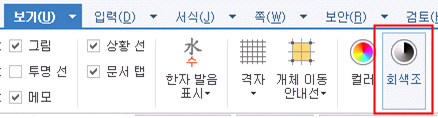
▲ 파워포인트를... 끼얹었나? 회색조 보기.
음영대비 흑백인쇄 전에 미리 확인할 수 있겠는걸? 좋네.
엑셀파일도 인쇄할 일이 꽤 있는데, 한셀에도 넣어 주지...
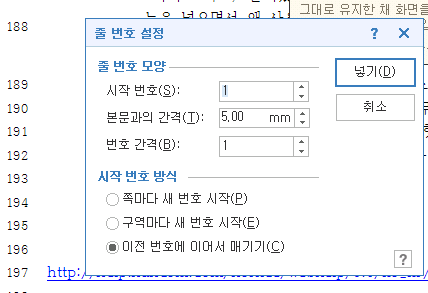
▲ MS 워드를... 끼얹었나? 줄 번호 매기기.
덕분에 수정위치 찾기 편해졌습니다. 감사합니다.

▲ 소책자 모양으로 찍기 옵션.
2쪽 모아 찍기+왼쪽구석 스테이플러 신공을 업그레이드해 봅시다.
but... 양면인쇄 가능한 프린터에서만 활성화 됩니다 고갱님~
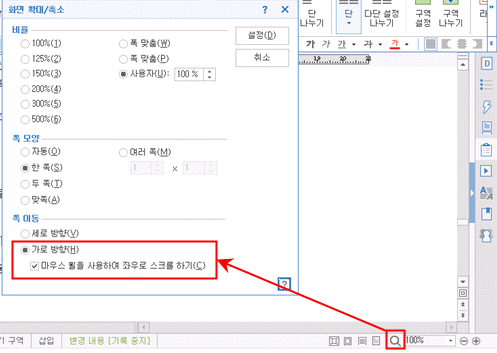
▲ 가로방향 페이지 이동. 고해상도 와이드/터치 모니터에서 빛을 발할 것 같습니다.
이외에 눈에 띄는 쪽 번호 기능 개선. 쪽 시작 번호를 0으로 지정하는 것이 가능하고, 머리말/꼬리말에서 오른쪽/왼쪽 여백에 쪽 번호를 입력하는 옵션이 추가되어 출력물을 책처럼 꾸미기가 좀 더 용이해졌습니다(쿼크익스프레스/인디자인 같은 전문 출판 프로그램들처럼 휘황찬란한 잡지 디자인을 만들기는 어렵습니다.^^;).

▲ 그런데 쪽 번호 매기기 메뉴에서 시작번호 선택 옵션을 넣어주면 ‘새 번호로 시작’메뉴 클릭질 횟수가 줄어들지 않을까요? 좀 더 직관적이기도 하고요.

▲ 본문의 단어를 드래그하면 실시간으로 사전이나 상용구 목록이 뜹니다. 한컴사전을 따로 띄울 때보다 월등히 빨라서 활용 빈도가 높고, 부담스러우면 옵션에서 끌 수도 있습니다.

▲ 실시간 검색 옵션을 끄더라도 우측 작업 창에서 사전 검색이 가능합니다(속도 빠름). 인터넷 사전(Daum) 검색도 됩니다. 문제는... 국어사전 오프라인 DB가 2011년 표준어개정안을 제대로 반영하지 않고 있다는 것입니다(한글은 2014 버전인데? 에잉...).
(4) 눈에 띄는 부가기능 변화
개인적으로 한글 2010에서 가장 눈에 띄었던 새로운 부가기능은 블로그/SNS로 작성한 글을 올리는 기능이었다고 생각합니다. 인터넷 속도나 PC사양에 큰 영향을 받는 웹에디터를 쓸 필요성이 줄어들어서 블로그에 글을 올리기가 상당히 수월했었는데요,
한글 2014에서는 지원 SNS에 미투데이를 추가하는 한편 스크린샷을 좀 더 편하게 할 수 있도록, 동영상을 삽입할 수 있도록 기능이 추가되어 문서 내에서 시각자료를 보다 적극적으로 활용 가능하도록 업데이트되었고, 웹에 업로드 후 HTML코드를 손보는 빈도가 줄어들게끔 배려되었습니다... 만... 문제는 활용성을 반감시키는 배려부족과 버그! ㅠㅠ
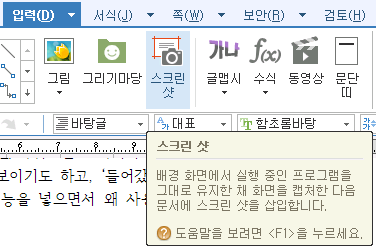
▲ MS오피스 2010을... 끼얹었나? 스크린 샷 기능.
스크린 샷 후에 자르기 작업의 빈도가 무척 높은데, 자르기 버튼은 왜 불편한 곳에 배치했을까요? 마우스 오른쪽 버튼에라도 자르기 메뉴를 넣어 달라~
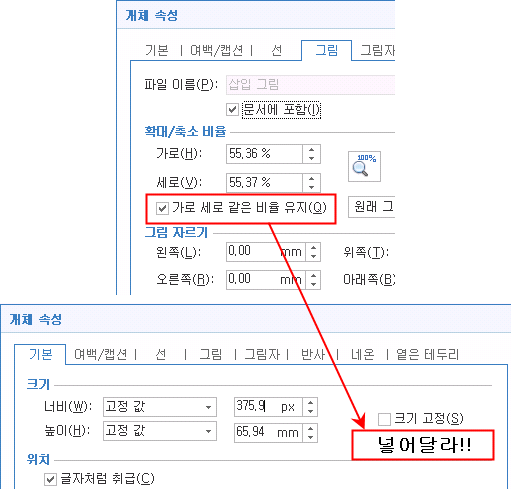
▲ 스크린샷 기능이 있으면 비율을 유지하면서 픽셀단위로 크기 조정하는 빈도도 필연적으로 늘텐데, 이 기능이 빠져 있어서 스크린샷 기능의 활용빈도가 반감됩니다. 평소처럼 이미지편집 전용 프로그램을 쓰게 되네요.

▲ 이야, 동영상 넣기! 로컬 동영상은 상대주소도 자동지원해서, USB에 옮겨 다니기에도 불편함이 없습니다. HTML 태그도 지원하니까 유튜브 영상도 넣을 수 있겠네요. 유튜브 영상 넣기 도전!

▲ 소스 코드를 복사해서 붙여 넣었는데...

▲ 좀... 작다? 확인해 볼까?

▲ 300픽셀로 들어갔구나... ;;;
정상화가 될 때까지는 속성에서 손을 좀 봐 줘야 될 것 같습니다. 이외에 악성코드 차단 기능 정도가 추가된 것 같고,

▲ 이전 버전대비 친절하게 안내가 추가된 부분이 눈에 띄기도 합니다.
▶ 정 리 ◀
3주 정도 이용해본 결과, 한글2014는 안정을 유지하면서 변화를 꾀한 것 같은 느낌이 듭니다. 기존의 편리함과 익숙함이 이어졌다고 좋게 봐줄 수도 있고, 기존의 불편함이 개선되지 못한 채 답습되었다고 나쁘게 볼 수도 있을 것입니다. 보완할 부분을 메꾸지 못한 채 앞으로 나아가는 것에만 너무 신경을 쓴 것이 아닌가 싶을 정도로 뼈대는 그대로고, 부가기능은 늘어난 - 부실했던 MS워드가 뼈대까지 재정비해서 앞서가려 애쓰는 반면, 한글은 MS워드와 같은 선에 설 정도의 노력만 하는...(MS오피스의 변화 폭이 워낙에 커서 따라잡는 데만도 노력이 많이 들긴 할 겁니다.)
어쨌든 한글2014가 문서작업을 훌륭하게 할 수 있는 도구라는 점은 부정할 수 없는 사실이며, 뜻을 같이 하는 사람들이 옹기종기 모여 빚어 낸 사람냄새 나는 프로그램이 23년째 명맥을 이어 오고 있다는 것 자체가 개인적으로 참 보기 좋고, 초심을 잃지 않는 모습을 계속 보여 줬으면 하는 것이 저의 바램입니다.
7. 한셀 2014 사용 소감
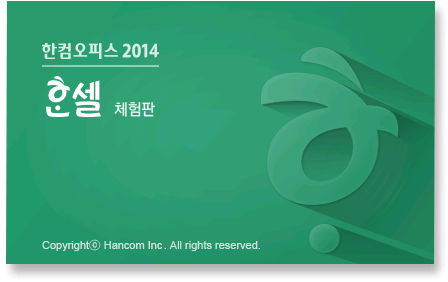
제가 스프레드시트 프로그램을 쓰는 이유는 다양한 수식을 활용하여 빠르고 정확하게 계산을 도모하기 위함이 첫 번째요, 계산 결과를 일목요연하게 정리해서 보기 위함이 두 번째요, 다양한 차트/테이블 기능을 활용하기 위함이 세 번째입니다. 기본 인터페이스는 위에서 살펴 본 한글과 유사하니 넘어가도록 하고, 엑셀과의 비교를 통해 쓸 만하게 바뀌었는지 가늠해보도록 하겠습니다.
(1) 실행 속도
개인적으로 오피스 2007는 실행속도 하나 때문에라도 사용하기 꺼려집니다(저사양이라ㅠㅠ). 그래서 개인용 PC에서의 스프레드시트 작업은 엑셀2003+오피스2007문서 호환팩의 조합으로 근근히 버텨 왔습니다. 한셀 2014가 깔린 김에 엑셀2003과 실행속도를 비교해 볼까요?
이 정도면 엑셀 2007보다 빠릅니다. 느리다는 느낌보다는 빠르다는 느낌에 더 가깝기 때문에 쾌적하게 사용할 수 있는 수준입니다.
(2) 수식 개수
제공하는 수식이 몇 개인지 세어 봤습니다. 엑셀2003 : 246개, 한셀2014 : 345개, 엑셀2007 : 388개, 엑셀2010 : 448개 더군요. 한셀 도움말을 봐도 타겟을 엑셀 2007에 두고 있음을 알 수 있는데, XLSX 파일 호환성을 염두에 두었을 때 상대적으로 뒤쳐진 것이 아닌가 싶어 염려가 됩니다. 그래도 통상적인 엑셀 파일을 여는 데는 문제가 없는 수준이기 때문에...
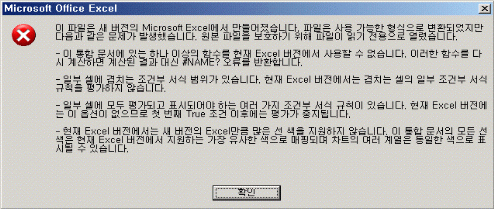
엑셀2003에서 XLSX 파일을 열 때처럼 위와 같은 오류 메시지를 볼 확률은 매우 낮습니다.
(3) 수식 오류 문제
2009년 12월 한컴오피스2010 오픈베타버전 출시 때 제기되었던 수식오류 문제가 있습니다. 관련 포스팅 링크는 아래에...
http://onrainbow.tistory.com/178
개인적으로 구글닥스의 인기가 꽤 높을 무렵에도 사용을 꺼렸던 이유 중 하나가 수식 오류 관련 이슈가 있었기 때문인데(느린 것은 둘째 문제입니다.), 상용인 한셀2010이 무료인 구글닥스와 같은 오류를 일으킨다는 것이 적잖이 실망스러웠던 기억이 납니다. 이번에도 한셀2010과 같은 오류가 반복되는지 재연해 봤습니다.
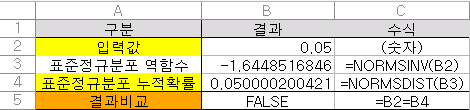
▲ 어? 다르다. -_-;
상식적으로 A×B=C 면 C÷B=A 는 당연한 것. 3년 전에 이슈화 되었던 문제가 아직도 안 고쳐졌다는 것은 시사하는 바가 큽니다. 적어도 복잡한 수식은 다시 검토될 필요가 있다고 봅니다. 전면 재검토되면 더 좋겠고요. 믿음직스런 수식 결과를 제공하는 프로그램으로 거듭나길 바래 봅니다.
(4) VBA 지원!
그 동안 한셀을 이용하지 않았던 가장 큰 이유는 ‘엑셀대비 핵심기능이 부족했기 때문’입니다. 그 중 비주얼베이직 미지원 때문에 미련 없이 포기했었는데, 이번 버전에서 VBA 지원을 공식 선언했네요. 이제 컴활 1급 수준의 작업을 무리 없이(엑셀과 동등한 수준으로) 할 수 있게 되었다는 점에서 의미가 큽니다. 특히 VBA와 매크로는 밀접하게 관련되어있기 때문에, 매크로의 활용성이 많이 좋아졌다고 볼 수 있겠습니다.
(5) XLSX파일 호환 테스트
아무래도 스프레드시트 프로그램의 대세는 엑셀이므로 엑셀파일 호환성에 민감할 수밖에 없습니다. 실사용할 때 어떤 느낌일지 테스트해 봤습니다.

▲ 이것은 엑셀에서 불러 온 차트
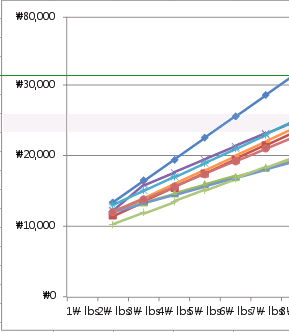
▲ 이것은 한셀2014에서 불러 온 차트
무리 없이 볼 수는 있지만 아직까지 완벽하게 불러온다는 느낌은 들지 않습니다.
▶ 정 리 ◀
전체적으로 봤을 때 엑셀2003과 엑셀2007의 중간쯤에 위치하는 듯한 느낌입니다. 엑셀2007의 굼뜬 속도에 만족하지 못하던 개인이라면 복잡한 수식의 오류를 감수하고 속도를 취하는 차원에서 한셀2014를 선택한다면 어느 정도 만족할 수 있을 것입니다. 하지만 정확한 계산 값이나 다양한 수식, 완벽한 호환이 요구되는 공적 환경에서는 엑셀에 머무르는 것이 나을 것 같습니다.
8. 한쇼 2014 사용 소감

저는 개인PC에서 작성한 파워포인트 파일을 프로젝터가 연결된 공용PC에서 USB메모리로 불러와 프리젠테이션을 하는데, 공용PC의 파워포인트 버전에 따라 PPTX 서식이나 삽입 미디어가 제대로 표현되지 않는 경우가 있더군요. 그래서 개인PC에는 파워포인트를 버전별로 구비해 놓고, 공용PC에 깔려 있는 파워포인트 버전으로 슬라이드를 작성합니다(슬라이드를 동영상 형태로 전환하는 것은 용량이 커지기 때문에 최악의 경우에만 이용합니다.). 아무래도 여러 사람 앞에서의 발표는 완벽을 기할 수밖에 없고, 때문에 발표 장소에서 서식이 조금만 틀어져도 순간적으로 아찔한데요. 그래서 글꼴 모양 하나까지 신경이 쓰일 수밖에 없습니다.
그래서 PPTX파일 재현이 얼마나 잘 되는지를 가장 중요하게 보는데, 한쇼2014에서 PPTX파일을 불러 본 결과 ‘보는 데에는 무리가 없게 띄워주긴 하지만 완벽히 재현되지는 않는다.’는 느낌이 들었습니다. 윈도우에 해당 폰트가 정상적으로 설치되어 있고 PPTX파일에도 폰트를 포함하여 저장하였음에도...

▲ MS오피스에서는 이렇게 표현되던 것들이

▲ 한쇼2014에서는 이렇게 표현되는 경우가 제법 있더군요.
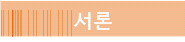
▲ 화면 좌측 끝에서 나타나는 애니메이션은 이렇게 잔상이 남기도 했습니다.
기본적인 인터페이스나 부가기능, 애니메이션/화면 전환 효과의 종류나 적용 방식 등을 전체적으로 고려해 봤을 때, 한쇼2014는 파워포인트2007을 넘어서긴 하지만 파워포인트2010에는 미치지 못한다고 생각합니다. 세세한 부분에서는 파워포인트2007보다 불편한 곳이 있기도 하고요(익숙함의 차이에서 생기는 문제는 아니라고 봅니다.).
이전 버전 한쇼가 ‘많이 부족하다’는 느낌을 준 반면 이번 한쇼는 ‘쓸 만하지만 세세한 부분에서 아쉬움이 남는다’는 느낌을 줍니다. 경쟁 프로그램이 많이 앞서 있기 때문에 비교가 되기도 합니다. 한쇼는 ‘이런 기능이 있었으면 좋겠는데?’ 싶은데 아직 구현이 안 되어 있는 반면, 파워포인트는 이미 기능을 갖추고 얼마나 편하게 기능을 구현할 수 있는지까지 고려되어 있습니다. 막강한 점유율을 바탕으로 장소적 제약까지 극복해버리고 있는 상황이고요. 동영상 삽입 부분만 살펴봐도 상황이 어떤지 금방 눈치챌 수 있습니다. 파워포인트2010은 이미 HTML 태그를 활용한 동영상 삽입을 지원하는 반면 한쇼2014는 이것이 지원되지 않고 있고, 삽입 가능한 동영상 확장자도 아주 기본적인 것(MPG, AVI, ASF, WMV) 뿐. MP4, FLV 등 이미 널리 쓰이고 있는 동영상 파일들조차 지원이 안 되고 있다 보니 동영상태그 삽입 대신 유튜브 동영상(FLV파일)을 그대로 다운받아 삽입하는 것 또한 불가능하고, 꼭 인코딩을 해서 넣어야 합니다. 산 넘어 산이지요? ^^
그래도 이전버전 대비 보강이 많이 되었기 때문에 파워포인트2003처럼 ‘안 되는 게 너무 많다’는 느낌은 들지 않고, 파워포인트2010로 작성한 것과 비슷한 수준의 효과를 줄 수 있으며, 적당한 호환성 덕분에 파워포인트의 테마를 그대로 가져오는 것이 가능하므로 감각과 근성만 있으면 한쇼2014로도 멋진 슬라이드 자료를 만들 수 있을 것이라 생각합니다. 부족하다고 생각되는 부분은 다른 툴로 메꾸면 됩니다. 그림 편집 프로그램 쓰고, 사운드 편집 프로그램 쓰고, 동영상 편집 프로그램 쓰고...(아무래도 해당 분야에 특화된 프로그램을 쓰는 것이 디테일은 더 좋지요. 불편해서 그렇지.ㅠㅠ).
화면을 보기 좋게 구성해서 사람들 앞에서 보이도록 하는 것이 1차 목적인 프리젠테이션의 특성상 굳이 파워포인트를 100% 따라갈 필요는 없다고 봅니다. 한쇼2014는 작성한 슬라이드를 어디서든 시연이 가능하도록 슬라이드를 동영상이나 독립적인 실행파일로 저장하는 기능을 제공하기 때문에, 작성기능만 뛰어나다면 파워포인트와 호환된다고 어필할 필요 없이 독립적인 프리젠테이션 툴로서 어필해도 충분히 승산이 있을 것이라 생각합니다. 재기발랄한 기능과 편한 인터페이스로 개선을 거듭하여 널리 이용되는 프리젠테이션 툴로 거듭나기를 기대해 봅니다.
9. 마 치 며
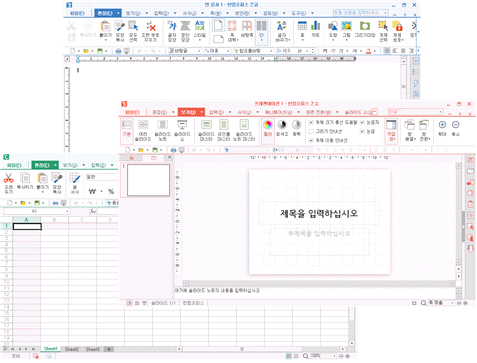
한글에 기대를 가지고 접근했다가 의외로 한셀과 한쇼의 밸런스가 좋아진 모습에 다시 한 번씩 실행해보게 됩니다. 툴을 바꾸는 것이 쉬운 일은 아니기에, 조만간 한셀/한쇼로의 전환에 대해 결단을 내리기 전까지 자주 만져보면서 가능성을 봐야 할 것 같습니다. 세 프로그램 간의 연동(복사/붙여넣기 등. 특히 한셀에서 한글/한쇼로)은 아직 만족스럽게 되지 않는데, 개별 프로그램의 완성도는 꽤 높아져서 고민이 많이 됩니다.
개인적으로 한글 프로그램은 독자적인 입력기관련 기술이 담겨 있다는 점에서 멀티플랫폼으로 나가기 유리하다고 생각되는데, 다른 윈도우용 입력기 프로그램들처럼 모아치기(초/중/종성으로 나뉜 키보드 레이아웃에서 여러 키를 한 번에 눌러도 모두 정상적으로 입력됨)나 초성/중성/종성단위 수정기능을 추가해 준다면 두벌식 이외의 레이아웃 사용자들이 한글로 회귀하는 데 큰 도움이 될 것 같고, 맥용/리눅스용 한글이 추가출시 되더라도 효율적인 입력이 가능해지기 때문에 점유율 방어와 프로그램의 고유 경쟁력 강화 측면에서 긍정적인 영향이 있을 것이라 생각됩니다.
한 주 만에 사용기 작성을 마치려고 했다가 3주차까지 늘어뜨린 것은 정성껏 만들어진 프로그램에 대해 섣불리 판단하여 오도하는 것을 피하기 위함이었고, 덕분에 진득하게 써 보면서 여러 가지 기능들을 새 버전에서 맛볼 수 있었습니다. 윈도우의 인터페이스가 급속도로 변하고 모바일과 PC가 인터넷과 맞물려 다양한 시너지 효과를 창출하고 있는 지금, 이전세대 사용자를 최대한 배려하면서 새로운 상황에 대처하려는 한컴의 노력을 PC용 한컴오피스를 통해 느낄 수 있었습니다.
전체적으로 봤을 때 ‘우왕~ 대박 변신!’ 이런 느낌보다는 ‘트렌드를 따르면서 적당히 바뀌었네?’ 싶은 느낌이 강하게 듭니다. 믿고 쓰는 한글을 담은 한컴오피스의 새 버전, 선전을 기원합니다.
마칩니다.^^
★ 함께 보면 도움이 될 만한 주인장의 글 ★
- 나는 단물만 빨아먹지! 앞뒤 다른 네이버의 티스토리 노출정책
↑↑↑
본 포스팅은 DAUM 사이트 '많이 본 글 Top3' 에 선정되었습니다.
↑↑↑
네이버 소프트웨어 '리뷰 카테고리' 에도 게재되었습니다.
'PC Software' 카테고리의 다른 글
| 포토웍스 신버전(v1.7) 다운로드 (2) | 2014.06.06 |
|---|---|
| 편집 사진으로 살펴보는 한컴 이지포토3의 가능성 (4) | 2013.05.15 |
| 넷북, SD카드에 안드로이드 4.0을! (4) | 2012.09.04 |

